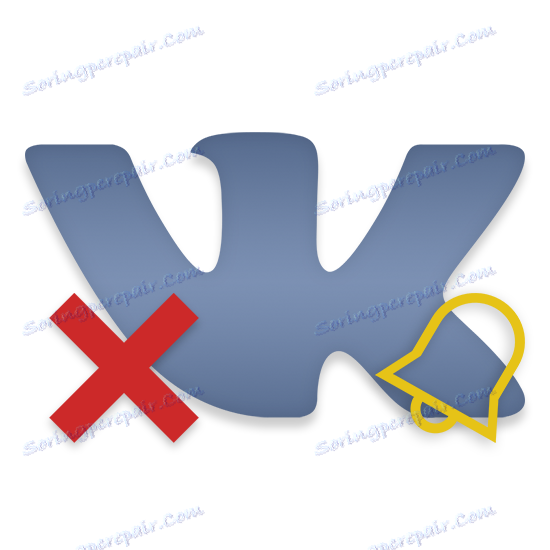Обришите обавештења на ВКонтакте
Уклањање застарјелих обавештења на сајту друштвених мрежа ВКонтакте је процес у којем се суочавају многи корисници овог ресурса. Међутим, сви не знају како правилно онемогућити или избрисати стара ВК обавештења.
Обриши обавештења
Пре свега, треба напоменути да администрација ВЦ-а не пружа директну прилику да у потпуности објасни историју одређених догађаја, пошто су ови подаци често директно повезани са другим људима. Међутим, и даље је могуће ослободити већине обавештења у зависности од ваших захтева и жеља.
Имајте на уму да ВКонтакте омогућава брзи приступ одељку "Алертс" . Захваљујући овом одељку можете се лако ослободити досадних натписа, а такођер идите на основна подешавања која ће бити детаљније описана касније.
Разноликост обавештења на ВК.цом сајту не игра посебно важну улогу, јер буквално сва могућа обавештења, укључујући и помињања и коментаре, могу бити потпуно блокирана.
Уклањање обавештења
Једини начин да се листа пријема обавести до сада је потпуно онемогућити ову функцију. Стога ће свако нежељено обавештење бити блокирано.
Системска обавештења ВЦ-а, укључујући и администрацију сајта, наставиће да функционишу без обзира на подешене поставке.
Поред пуног закључавања, можете такође уклонити досадне поп-уп натписе са различитим нотификацијама.
Поред пуног закључавања, можете такође уклонити досадне поп-уп натписе са различитим нотификацијама.
- На сајту за друштвене мреже ВКонтакте, отворите главни мени обавештења кликом на икону звона на врху странице.
- Кликните на везу "Поставке" која се налази на врху листе која се отвара.
- Имајте на уму да такође можете приступити неопходном одјељку помоћу главног менија сајта, кликом на аватар у горњем десном углу и одабиром ставке "Подешавања" са листе.
- Из навигационог менија пређите на картицу "Алертс" .
- У "Подешавању обавештења" можете да деактивирате сва звучна и поп-уп обавештења.
- У пољу "Врсте догађаја" означите само оне ставке које су повезане са пријавама које вас занимају.
- Блок "Претплате" креира обавештења која су примљена за вас са других страница ВК.цом.
- Такође, не заборавите искључити обавештења е-поште, што смо већ поменули у једном од чланака на нашем сајту.
- Све измене се аутоматски сачувају без могућности отказивања и потребе за ручном потврђивањем.
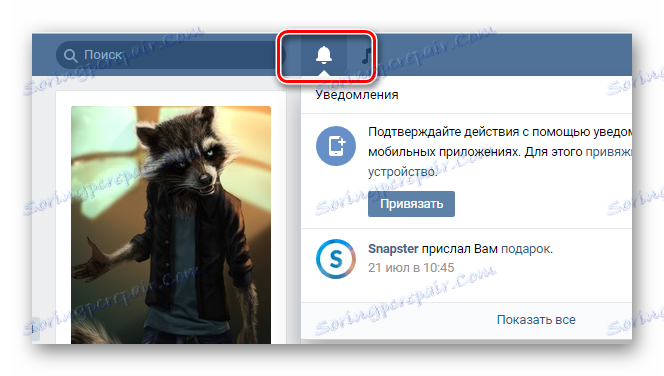
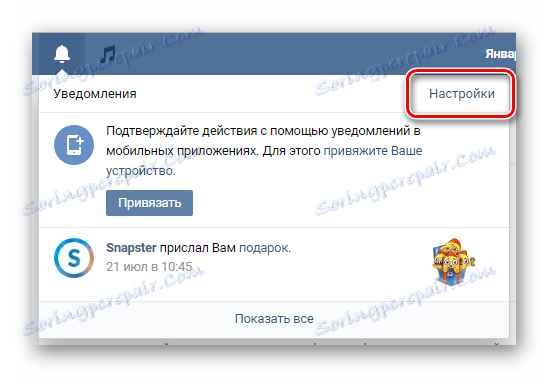
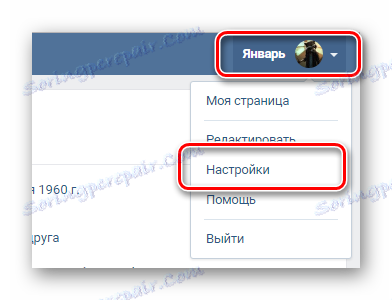
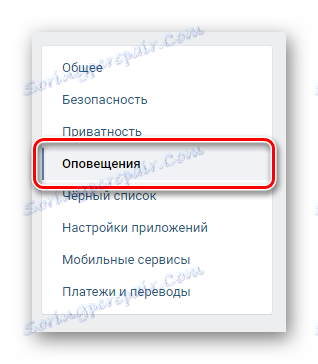
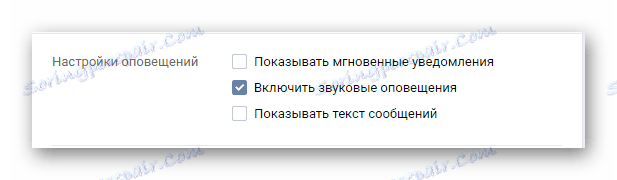
У највећем броју случајева, ово се односи на обавештења везана за систем интерних инстант порука.
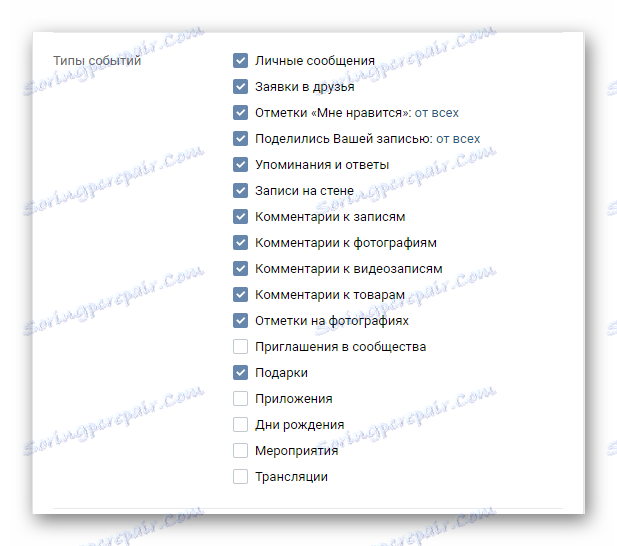
Брисање ознаке потпуно онемогућава било коју врсту обавештења.
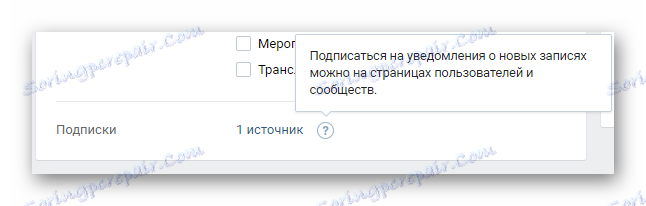
На пример, овде можете повезати обавештења из ваше заједнице.
Прочитајте такође: Како отпустити пошту из ВКонтакте
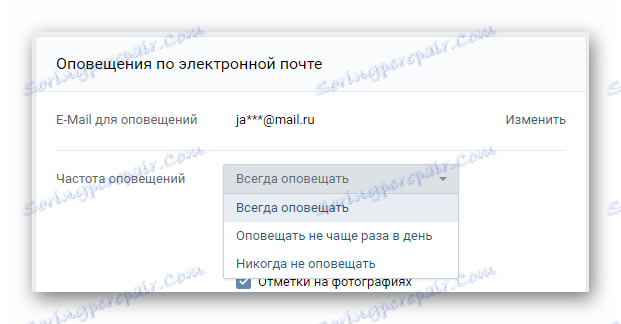
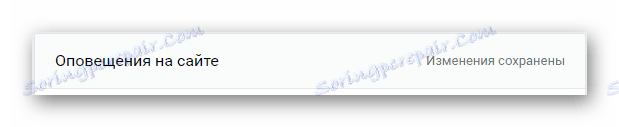
Након постављања практичних параметара, идите на било који други део сајта или освежите страницу.
У вези са тим, сви проблеми који се некако преклапају са упозорењима на ВКонтакте друштвеној мрежи могу се сматрати решеним.